
配置编译器(推荐学习:notepad使用)
官网下载安装MinGW
change:
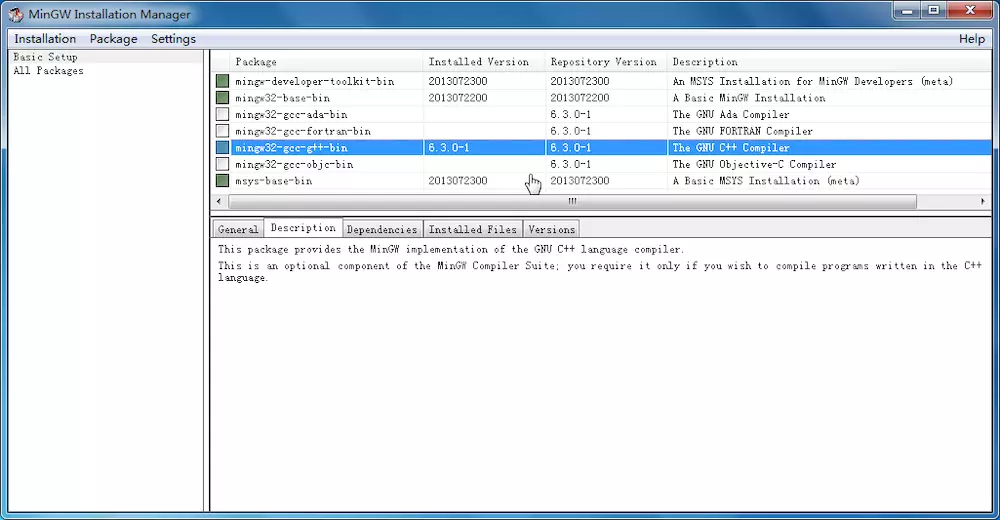 选中“mingw32-gcc-g++-bin”的“mark for installation”,选择右上角“Installation”的“Apply Changes”即可。另外几项我没安装的时候也没什么问题,后来出了点别的问题,求保险才装的。总共装了不到 400MB。
选中“mingw32-gcc-g++-bin”的“mark for installation”,选择右上角“Installation”的“Apply Changes”即可。另外几项我没安装的时候也没什么问题,后来出了点别的问题,求保险才装的。总共装了不到 400MB。
编辑环境变量
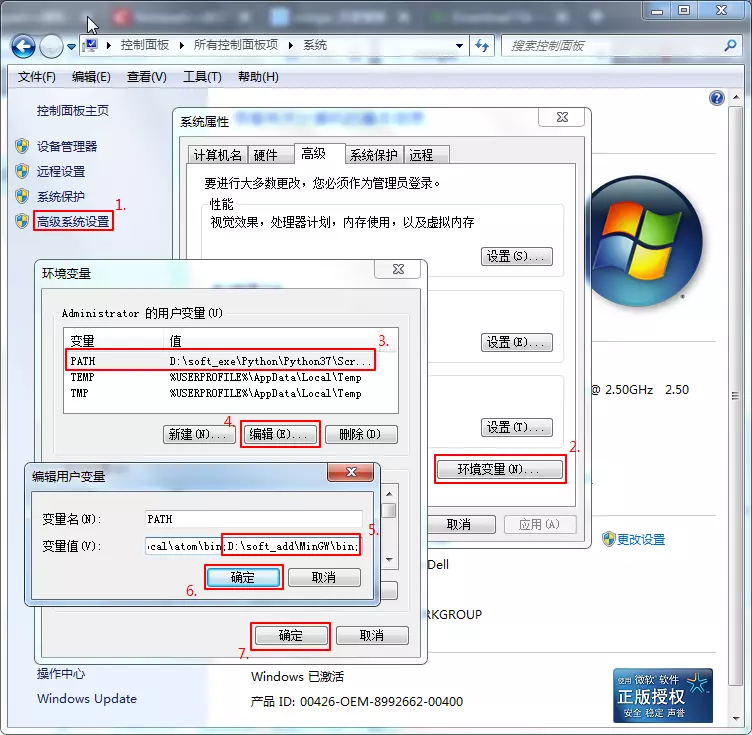
控制面板\所有控制面板项\系统,高级系统设置→环境变量,在“Administrator 的用户变量”栏找 PATH 变量,无则新建,有则编辑,变量名为“PATH”,变量值在原有的基础上增加一条“C:\MinGW\bin;",该值与每个人把 MinGW 安装的位置有关,因人而异。“;”的意义在于当 PATH 的值有多项时,用它把这些项分开。
两种方法检查前两步是否成功
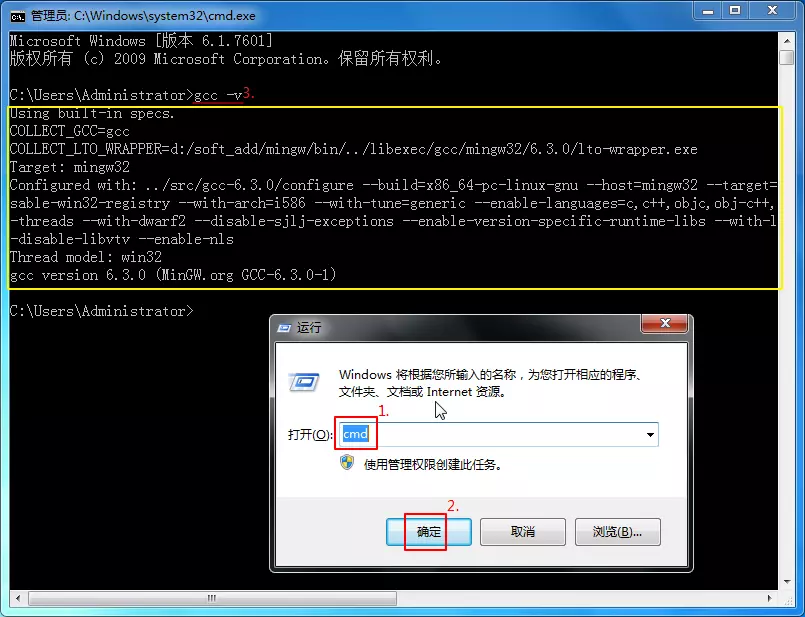
进入 cmd 控制台,输入gcc -v或g++ -v查看已加入到环境变量中的编译器版本。显示黄框中的内容属于正常,说明前两步成功。创建一个简单的 C++ 源代码文件,要保证代码正确能运行。例如 Hello.cpp:
//Hello.cpp
#include<iostream>
using namespace std;
int main()
{
cout<<"Hello world, 世界你好!"<<endl;
return 0;
}
在 cmd 控制台 cd 到该源代码的目录,然后执行g++ Hello.cpp -o Hello.exe,然后执行Hello.exe /k命令,能正常运行也能说明前两大步没问题。
前一条命令是用 g++ 编译器编译这个源代码并输出 exe 文件到这个目录,后一条是运行 exe 文件(/k 参数使其运行后停留在程序界面,与之相对的 /c 会使其关闭。即 keep 与 close 的对比)。前面两条命令其实可以用“&&”合为一条,即g++ Hello.cpp -o && Hello.exe Hello.exe /k。
到这里已经成功一大半了,因为如你所见,已经可以在 cmd 控制台编译并运行源代码了,而赋予 Notepad++ 这个能力,只是让 Notepad++ 一步“对当前打开的源文件用 cmd 执行编译、运行命令”而已。
Notepad++ 增加运行命令
打开 Notepad++,按 F5 调出“运行”。复制后面说到的命令,运行即可,建议保存,名称随意。
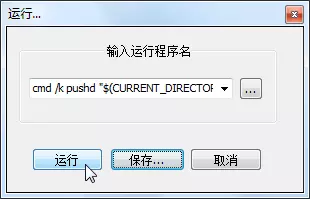
也可以在工具栏中找“运行(R)”
参考了多个关于 Notepad++ 运行命令和 cmd 命令的资料,经修改后我的命令是
cmd /k pushd "$(CURRENT_DIRECTORY)" && g++ -o "$(NAME_PART).exe" "$(FULL_CURRENT_PATH)" && "$(NAME_PART)".exe & PAUSE & EXIT
(无分行,是一整条命令),要理解这条命令的话可以将其一分为六,即:
cmd /k:打开 cmd 控制台,运行完程序让其停留而不自动关闭。
pushd "$(CURRENT_DIRECTORY)":将工作路径更换到源文件所在的路径,例如'pushd E:\kkk'相当于 cmd 中先e:再cd kkk,这条命令在源代码要调用同目录文件而只写了相对路径时尤为重要。因为 Notepad++ 的默认工作路径是它自己的安装路径。
g++ -o "$(NAME_PART).exe" "$(FULL_CURRENT_PATH)":调用环境变量中的编译器 g++.exe 来将源代码编译成同名 exe 文件并输出到相同路径。
"$(NAME_PART)".exe:运行源代码编译出的可执行文件。
PAUSE:暂停,提示“按任意键继续”,配合下一条命令实现“按任意键关闭”的效果,两者都没有的话程序运行完就会秒关。
EXIT:关闭 cmd 控制台,没有的话按任意键会退到 cmd 命令台,等待输入下一条命令。
$(CURRENT_DIRECTORY)代表文件所在目录的路径。
$(NAME_PART)表示该文件无后缀部分的文件名。
$(FULL_CURRENT_PATH)代表当前完整的文件路径。
双引号(半角):用于防止目录或文件名中含空格的情况。
“&&”和“&”:前者表示上一条命令正常执行完再执行下一条命令,非正常则不执行下一条;后者无顾虑。例如一分为六后的后两条子命令,表示不管源代码编译、运行是否成功,都会出现“按任意键继续”字样,并且按任意键后关闭 cmd 控制台。
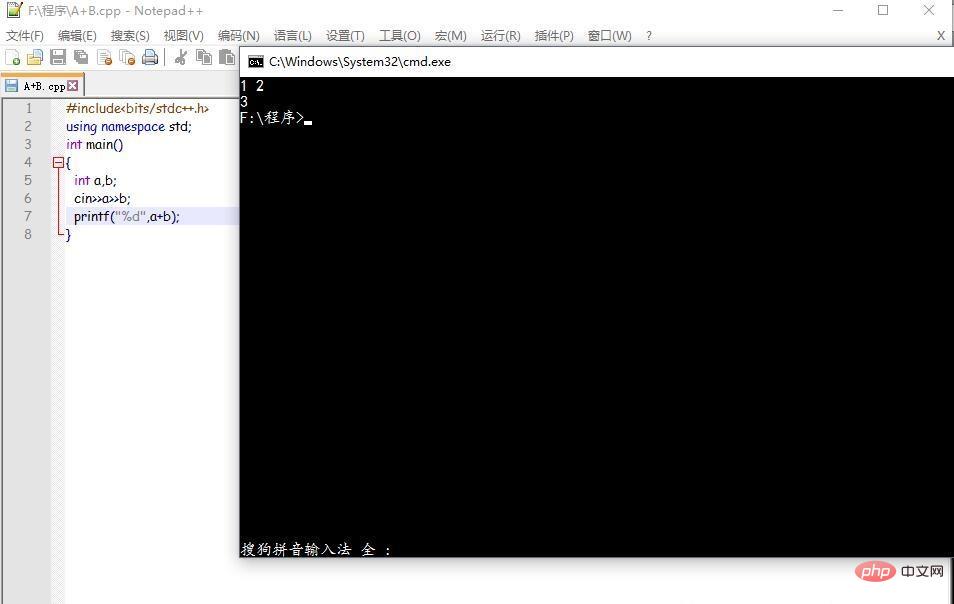
以上是notepad怎么编译c的详细内容。更多信息请关注PHP中文网其他相关文章!
 记事本:其起源和发展Apr 13, 2025 am 12:05 AM
记事本:其起源和发展Apr 13, 2025 am 12:05 AMNotepad wascreatedbyDonHoin2003toaddresstheneedforamoreefficienttexteditor.1)DonHo,aTaiwaneseprogrammer,releasedthefirstversionin2003.2)Itsopen-sourcenaturehasallowedforcollaborativedevelopmentandcontinuousimprovement.3)Notepad offersextensibilityt
 简单安装:如何启动记事本Apr 12, 2025 am 12:01 AM
简单安装:如何启动记事本Apr 12, 2025 am 12:01 AMNotepad 是一个免费的源代码编辑器,支持多种编程语言的语法高亮和代码折叠。安装步骤:1.访问官方网站下载最新版本;2.双击安装包并按提示安装;3.从开始菜单启动Notepad 。使用技巧:1.选择相应语言进行语法高亮;2.安装插件如“Compare”进行文件比较;3.调整编码格式解决显示问题;4.关闭自动完成和清理插件优化性能;5.启用自动备份功能保护代码。
 记事本:捐款和资金Apr 11, 2025 pm 12:13 PM
记事本:捐款和资金Apr 11, 2025 pm 12:13 PMNotepad 通过用户捐款保持免费和开源。1)捐款通过PayPal或银行转账进行,用户自愿决定金额。2)资金用于服务器费用、开发工具和开发者奖金,透明度通过定期报告保证。3)捐款不仅支持Notepad ,也支持整个开源社区的发展。
 记事本线号:显示行号Apr 10, 2025 am 09:42 AM
记事本线号:显示行号Apr 10, 2025 am 09:42 AM在Notepad 中显示行号的步骤是:1.设置->首选项->编辑器->勾选“显示行号”。行号功能对于程序员至关重要,因为它能帮助快速定位和引用代码中的特定位置,提升工作效率。
 记事本与记事本:哪个文本编辑器适合您?Apr 09, 2025 am 12:09 AM
记事本与记事本:哪个文本编辑器适合您?Apr 09, 2025 am 12:09 AM选择Notepad ,因为它功能更强大,适合编程和高级文本编辑。1.Notepad适合简单文本编辑,轻量快速。2.Notepad 支持多种编程语言,提供语法高亮和插件扩展,适用于复杂编程任务。
 在记事本:处理大型文本文件的策略中打开大文件Apr 08, 2025 am 12:07 AM
在记事本:处理大型文本文件的策略中打开大文件Apr 08, 2025 am 12:07 AM处理大文件时,应使用Notepad 、命令行工具或自定义脚本。1.Notepad 支持文件分块加载,减少内存使用。2.命令行工具如less或more以流方式读取文件。3.自定义脚本使用Python的itertools模块以迭代方式读取文件,避免一次性加载全部内容。
 记事本自动保存:自动保存的解决方案和替代方案Apr 07, 2025 am 12:03 AM
记事本自动保存:自动保存的解决方案和替代方案Apr 07, 2025 am 12:03 AMNotepad没有内置自动保存功能,但可以通过脚本或替代工具实现。1.使用PowerShell脚本每隔5分钟保存Notepad。2.配置Notepad 启用自动保存。3.使用VSCode并安装AutoSave插件,设置自动保存延迟为10秒。通过这些方法,可以有效避免数据丢失。
 初学者的记事本:入门的简单指南Apr 06, 2025 am 12:03 AM
初学者的记事本:入门的简单指南Apr 06, 2025 am 12:03 AMNotepad可用于记录想法、编写代码和记笔记。1.创建新文件(Ctrl N),2.输入文本,3.保存文件(Ctrl S)。它支持多种格式,适合初学者和日常使用。


热AI工具

Undresser.AI Undress
人工智能驱动的应用程序,用于创建逼真的裸体照片

AI Clothes Remover
用于从照片中去除衣服的在线人工智能工具。

Undress AI Tool
免费脱衣服图片

Clothoff.io
AI脱衣机

AI Hentai Generator
免费生成ai无尽的。

热门文章

热工具

MinGW - 适用于 Windows 的极简 GNU
这个项目正在迁移到osdn.net/projects/mingw的过程中,你可以继续在那里关注我们。MinGW:GNU编译器集合(GCC)的本地Windows移植版本,可自由分发的导入库和用于构建本地Windows应用程序的头文件;包括对MSVC运行时的扩展,以支持C99功能。MinGW的所有软件都可以在64位Windows平台上运行。

螳螂BT
Mantis是一个易于部署的基于Web的缺陷跟踪工具,用于帮助产品缺陷跟踪。它需要PHP、MySQL和一个Web服务器。请查看我们的演示和托管服务。

安全考试浏览器
Safe Exam Browser是一个安全的浏览器环境,用于安全地进行在线考试。该软件将任何计算机变成一个安全的工作站。它控制对任何实用工具的访问,并防止学生使用未经授权的资源。

SublimeText3 Mac版
神级代码编辑软件(SublimeText3)

Dreamweaver Mac版
视觉化网页开发工具





